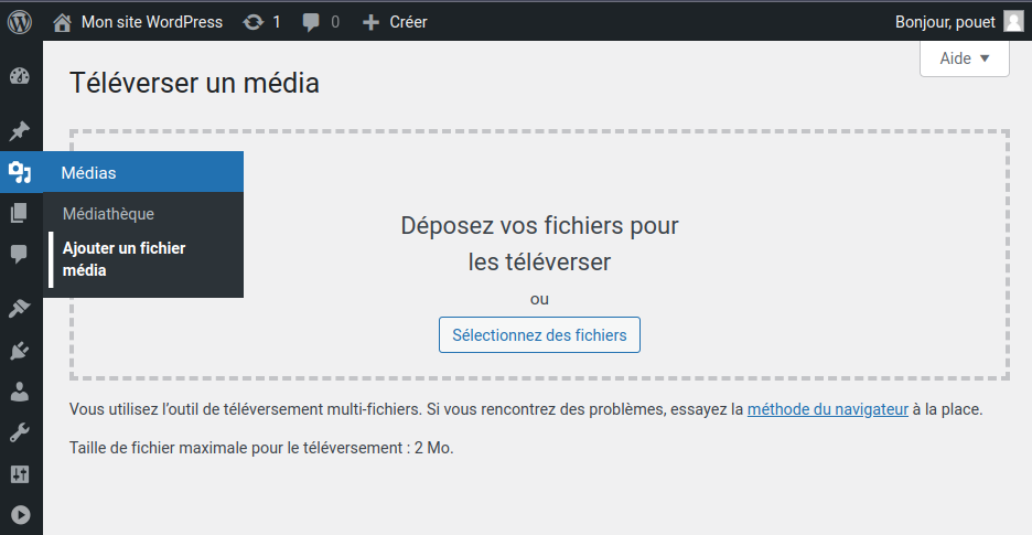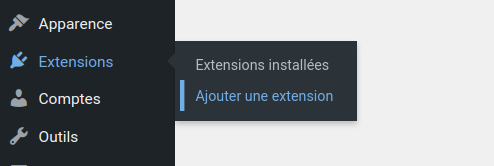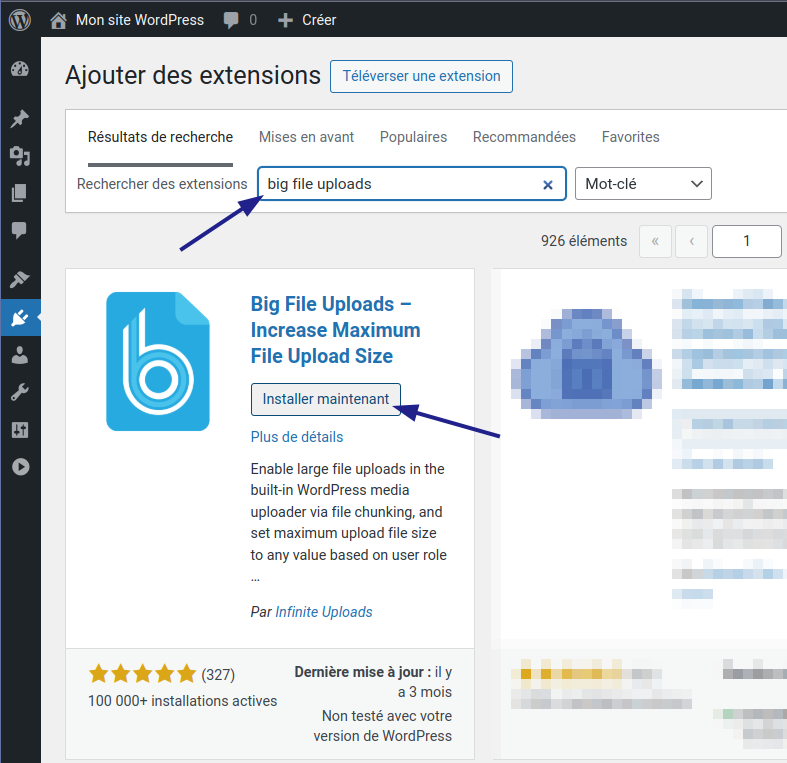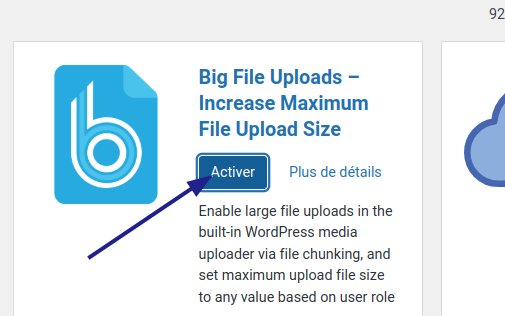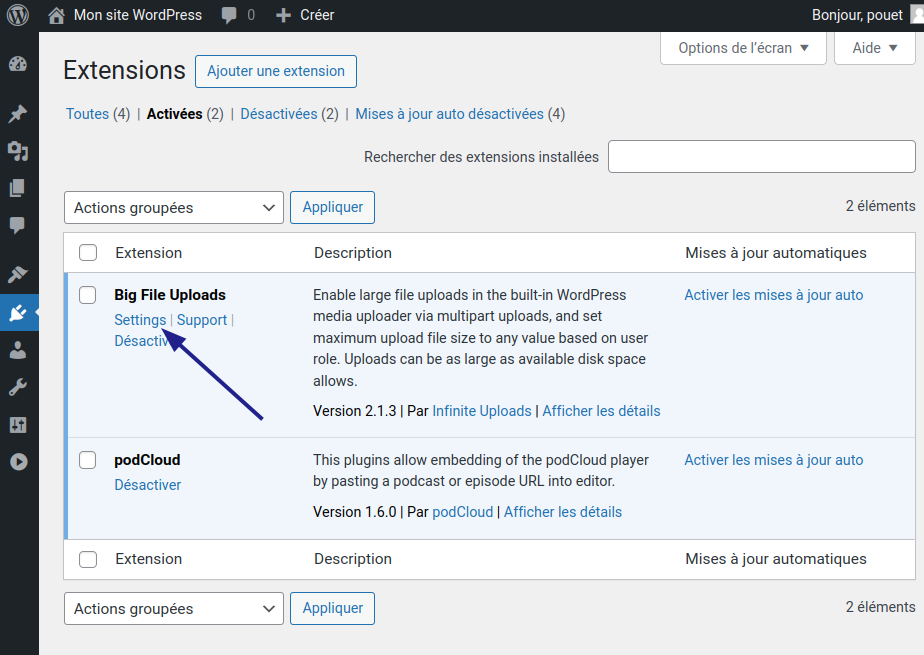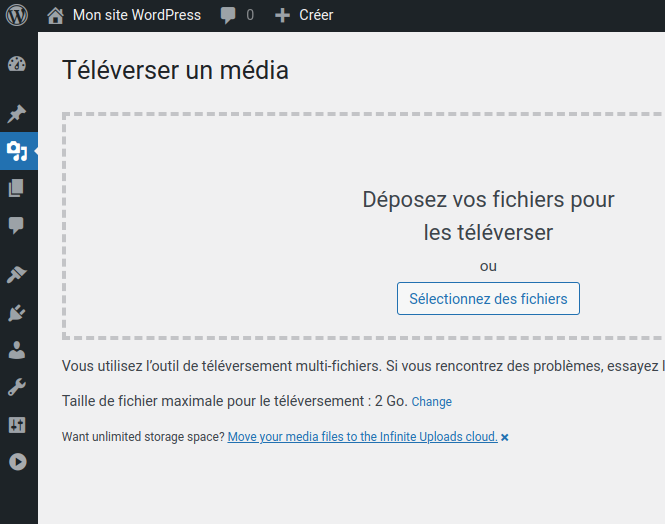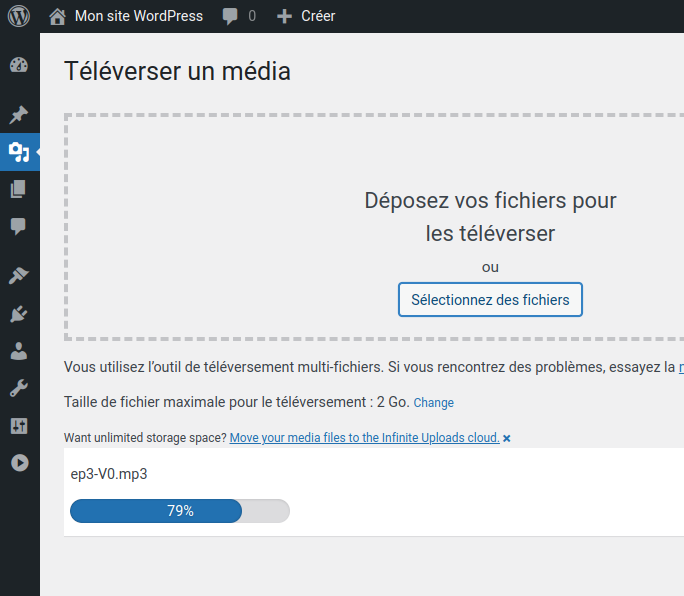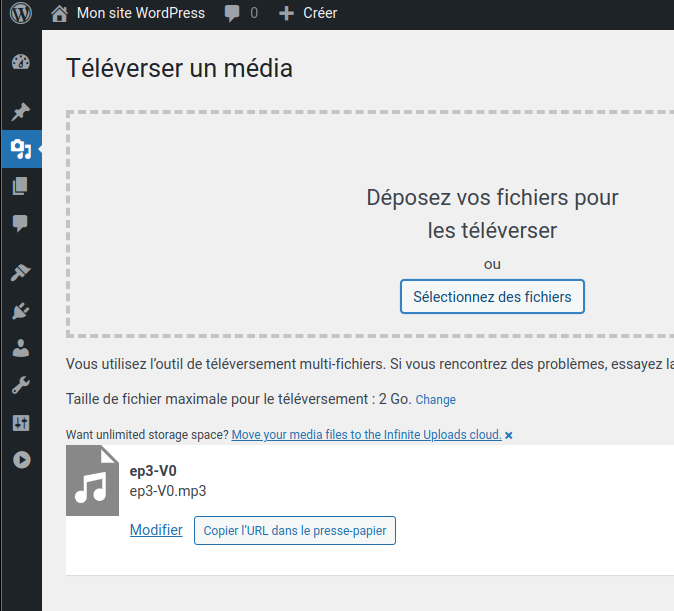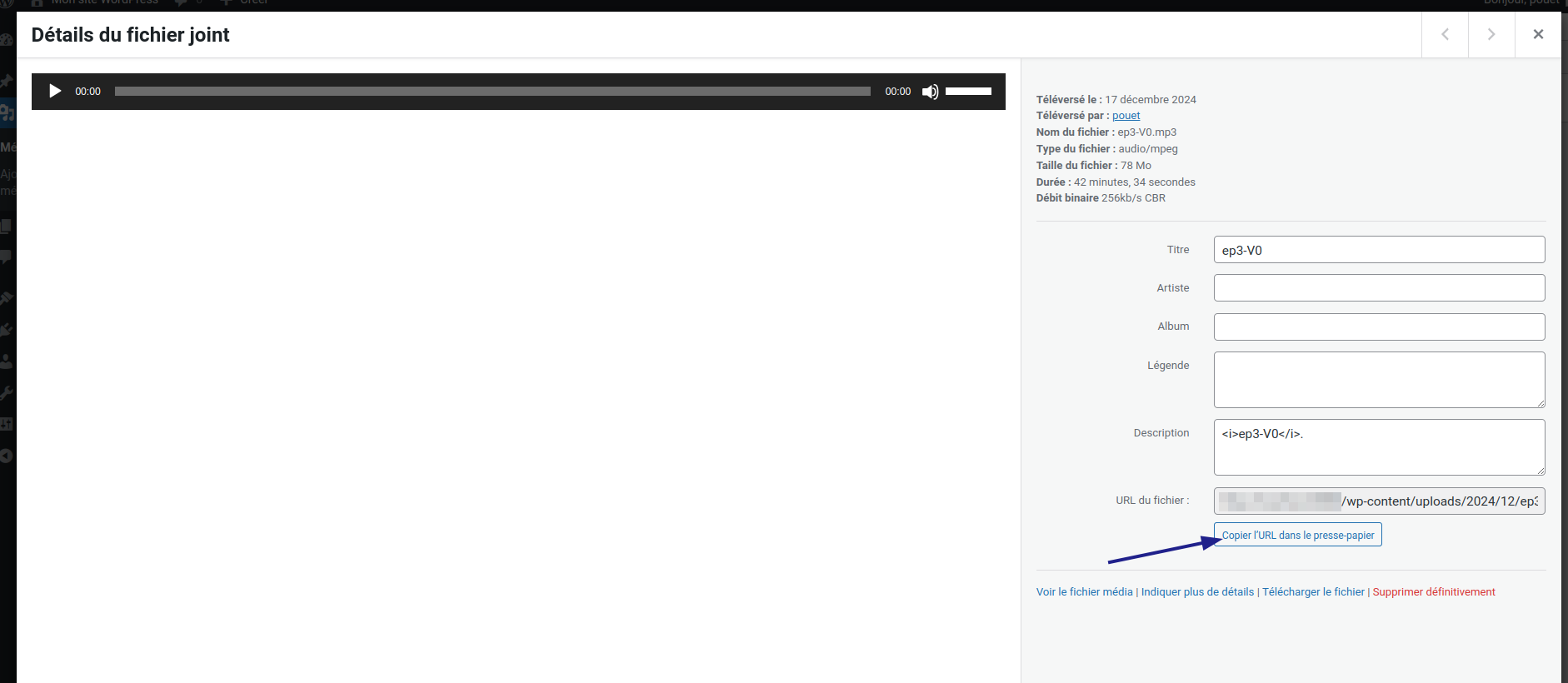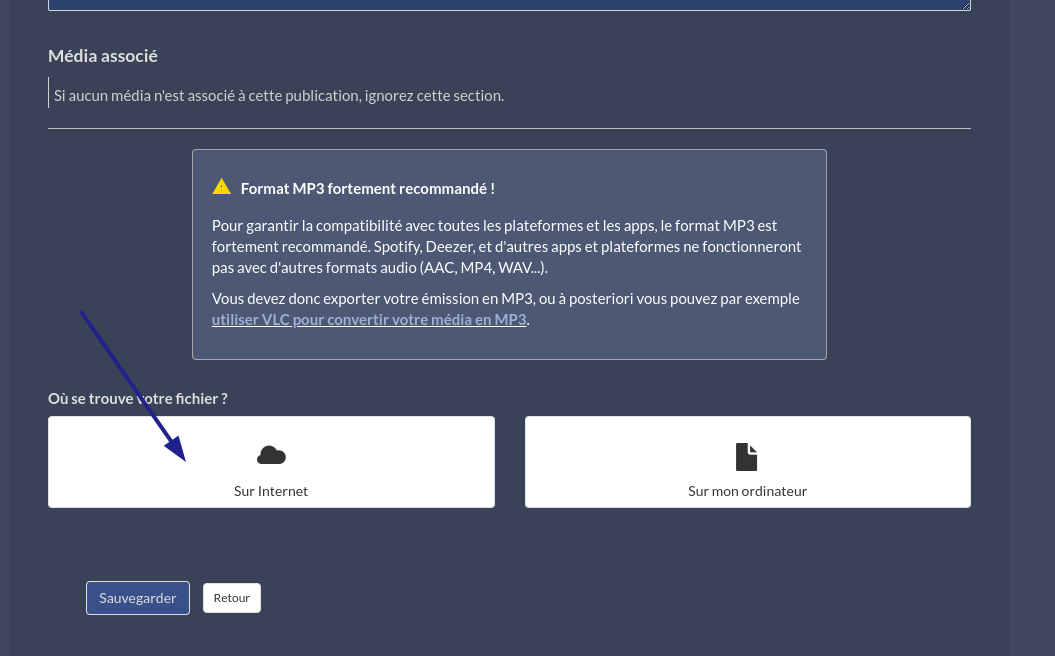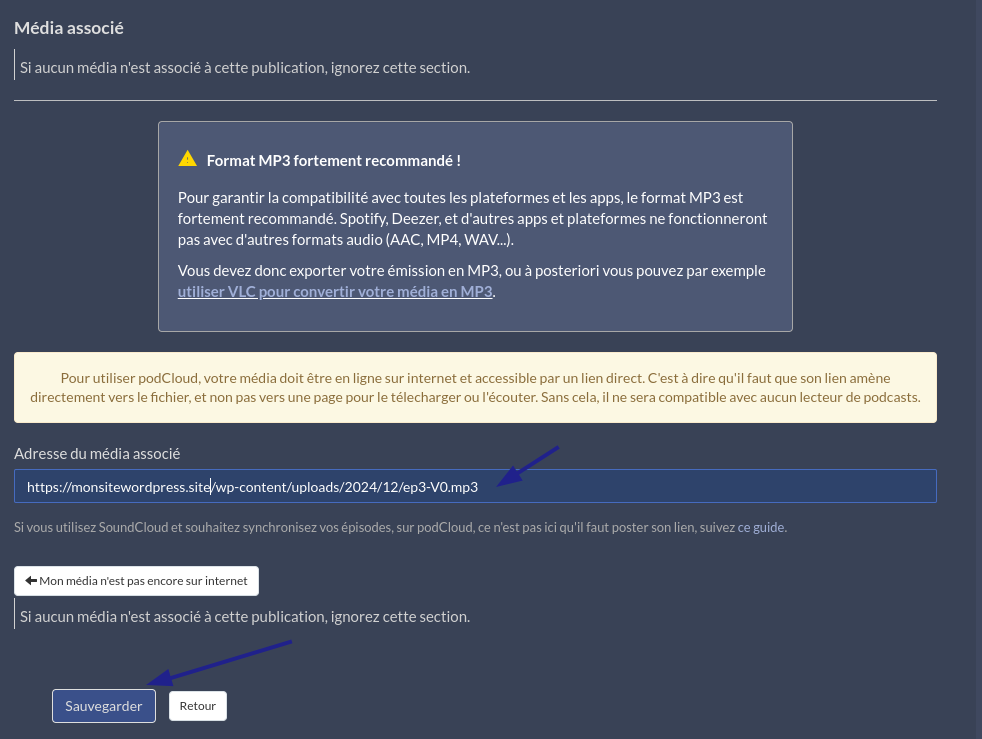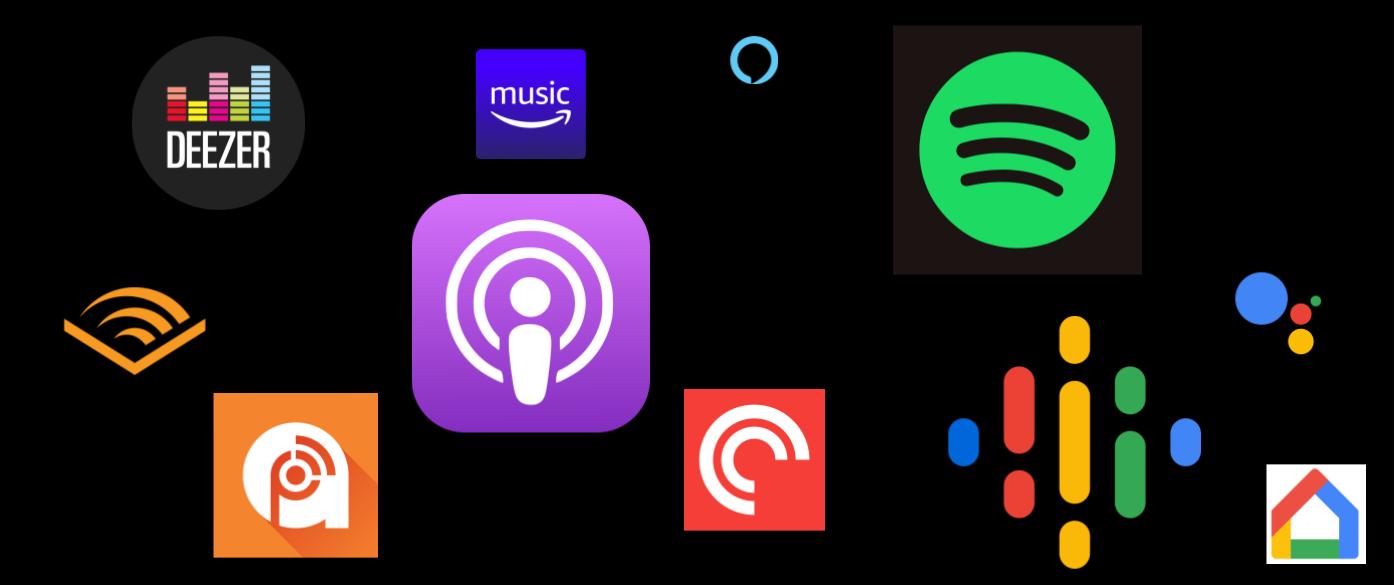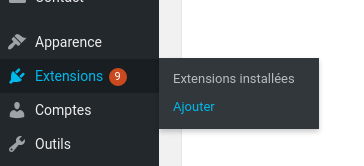Cet article vous explique comment utiliser podCloud pour créer gratuitement un podcast et son flux RSS et le distribuer sur toutes les plateformes, en utilisant votre hébergement et votre site WordPress pour stocker vos fichiers audio. En effet, sur podCloud si vous avez déjà un hébergement web pour votre site internet, vous pouvez l’utiliser en symbiose avec notre service pour distribuer votre podcast sans débourser un centime de plus.
Vous payez déjà un hébergement Web, il n’est pas forcement nécessaire de re-payer pour du stockage, vous pouvez envoyer vos fichiers audio sur votre blog, et les utiliser directement sur podCloud sans avoir besoin de les ré-envoyer sur notre stockage payant.
1. Envoyer mon fichier audio sur mon blog
Dirigez vous dans votre administration WordPress sur la page Médias, et choisissez Ajouter un fichier média :
Vous pouvez constater la taille maximale d’envoi en bas de la fenêtre, ici sur notre capture : 2 Mégaoctets. Cela peut être très limitant pour l’envoi de fichiers audio.
Pour palier à ce problème, nous allons installer un plugin permettant l’envoi de fichier plus volumineux sans avoir à modifier la configuration de votre serveur.
Dirigez-vous vers l’écran Extensions -> Ajouter une extension :
Puis cherchez l’extension Big File Uploads et cliquez pour l’installer :
Une fois installée, activez là :
Puis une fois activez, cliquez sur Settings :
Et utilisez l’extension pour régler une nouvelle taille d’envoi de fichier. Nous vous conseillons 2000 Mo (2 Go) pour être tranquille :
N’oubliez pas de sauvegarder. Puis retournez dans la Médiathèque, et constatez que vous pouvez maintenant envoyer de plus gros fichiers :
Glissez ou choisissez votre fichier audio pour votre épisode de podcast :
Puis une fois l’envoi terminé, vous pouvez immédiatement copier l’URL, son lien direct :
Si vous ratez l’étape pour copier l’URL ou perdez le lien, vous pouvez le retrouver via la page Médias/Médiathèque :
En cliquant sur le fichier envoyé précedemment, vous pouvez retrouver son lien direct et copier l’URL :
Avec cet URL, vous pouvez créer un épisode sur podCloud sans avoir besoin de souscrire à notre offre de stockage.
2. Créer mon épisode sur podCloud
Lorsque vous créez votre épisode sur podCloud, dans la section Média associé à votre épisode, vous pouvez choisir Mon média est déjà en ligne :
Puis Sur Internet :
Entrez alors le lien direct vers votre fichier MP3 envoyé sur votre WordPress :
Puis sauvegardez. Le traitement commence et vérifie que votre fichier est bien accessible et compatible avec les plateformes de podcast :
Voilà ! Votre fichier audio est disponible via votre podcast sur podCloud et son flux RSS pour être distribué sur toutes les plateformes.
Si vous avez besoin d’aide pour l’inscription sur les différentes plateformes et annuaires, vous pouvez retrouver notre article dédié :
Si vous souhaitez ensuite intégrer un lecteur podCloud de votre épisode sur votre blog WordPress nous avons notre propre extension et un article d’aide vous détaillant comment faire :
En cas de problème concernant le stockage de vos épisodes sur votre WordPress, notez que votre site étant sous votre controle et hors de nos services et serveurs, le support et l’aide que nous pouvons vous fournir est très limité. Cet usage est donc plutôt recommandé pour des utilisateur⋅ices avancé⋅es.